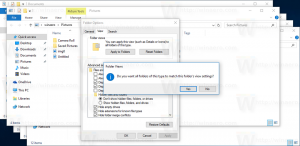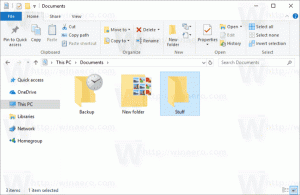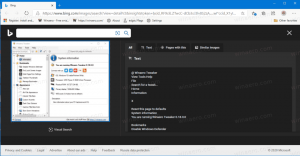Добавить контекстное меню выбора в Windows 10
В этой статье мы увидим, как добавить команду Выбрать в контекстное меню в Windows 10. Это позволит вам выбирать файлы или инвертировать выделение в проводнике одним щелчком мыши.
Рекламное объявление
Пользовательский интерфейс ленты проводника в Windows 10 содержит ряд команд на вкладке «Главная», которые позволяют выбрать один или несколько файлов и папок. Эти команды включают в себя «Выбрать все», «Не выбирать» и «Инвертировать выделение». Вы можете добавить их в контекстное меню в проводнике, чтобы получить к ним быстрый доступ. Вот как это сделать.
Чтобы добавить контекстное меню выбора в Windows 10, сделайте следующее.
Примените настройку реестра, указанную ниже. Вставьте его содержимое в Блокнот и сохраните как файл * .reg.
Редактор реестра Windows версии 5.00 [HKEY_CLASSES_ROOT \ Folder \ shell \ Windows.invertselection] "CanonicalName" = "{DCE2BBAD-735B-4343-BFDB-A31D594737F6}" "CommandStateHandler" = "{3756e7f5-e514-4776-a32b-eb24bc1efe7a}" "CommandStateSync" = "" "Description" = "@ shell32.dll, -37381" "Icon" = "imageres.dll, -5310" "ImpliedSelectionModel "= dword: 00000020 "MUIVerb" = "@ shell32.dll, -37380" "NeverDefault" = "" "Position" = "Bottom" [HKEY_CLASSES_ROOT \ Folder \ shell \ Windows.invertselection \ command] "DelegateExecute" = "{0070746C-9A38-4236 -822A-72CC4E5C8087} " [HKEY_CLASSES_ROOT \ Folder \ shell \ Windows.selectall] "CanonicalName" = "{b33bf5af-76d5-4d10-93e7-d8e22e93798f}" "CommandStateHandler" = "{3756e7f5-e514-4776-a32b-eb24ab}" " "Description" = "@ shell32.dll, -31277" "Icon" = "imageres.dll, -5308" "ImpliedSelectionModel" = dword: 00000020 "MUIVerb" = "@ shell32.dll, -31276" "Position" = " Внизу "" NeverDefault "=" " [HKEY_CLASSES_ROOT \ Folder \ shell \ Windows.selectall \ command] "DelegateExecute" = "{aa28fbc7-59f1-4c42-9fd8-ba2be27ea319}" [HKEY_CLASSES_ROOT \ Folder \ shell \ Windows.selectnone] "CanonicalName" = "{A3E5349F-8943-4cec-BF26-03096D7B2244}" "CommandStateHandler" = "{3756e7f5-e514-4776-a32b-eb24bc1efe7a}" "CommandStateSync" = "" "Description.dll" = "@ shell32 -37379 " "Icon" = "imageres.dll, -5309" "ImpliedSelectionModel" = dword: 00000020 "MUIVerb" = "@ shell32.dll, -37378" "Position" = "Bottom" "NeverDefault" = "" [HKEY_CLASSES_ROOT \ Folder \ shell \ Windows.selectnone \ command] "DelegateExecute" = "{4705A6B4-E4CB-4ed1-AF8D-851C644A0459}" [HKEY_CLASSES_ROOT \ Drive \ shell \ Windows.invertselection] "CanonicalName" = "{DCE2BBAD-735B-4343-BFDB-A31D594737F6}" "CommandStateHandler" = "{3756e7f5-e514-4776-a32b-eb24bc1efe7a}" "CommandStateSync" = "" "32.dll Description "=" @ -37381 " "Icon" = "imageres.dll, -5310" "ImpliedSelectionModel" = dword: 00000020 "MUIVerb" = "@ shell32.dll, -37380" "NeverDefault" = "" "Position" = "Bottom" [HKEY_CLASSES_ROOT \ Drive \ shell \ Windows.invertselection \ command] "DelegateExecute" = "{0070746C-9A38-4236-822A-72CC4E5C8087}" [HKEY_CLASSES_ROOT \ Drive \ shell \ Windows.selectall] "CanonicalName" = "{b33bf5af-76d5-4d10-93e7-d8e22e93798f}" "CommandStateHandler" = "{3756e7f5-e514-4776-a32b-eb24bc1efe7a}" "CommandStateSync" = "" "32.dll Description "=" @ -31277 " "Icon" = "imageres.dll, -5308" "ImpliedSelectionModel" = dword: 00000020 "MUIVerb" = "@ shell32.dll, -31276" "Position" = "Bottom" "NeverDefault" = "" [HKEY_CLASSES_ROOT \ Drive \ оболочка \ Windows.selectall \ команда] "DelegateExecute" = "{aa28fbc7-59f1-4c42-9fd8-ba2be27ea319}" [HKEY_CLASSES_ROOT \ Drive \ shell \ Windows.selectnone] "CanonicalName" = "{A3E5349F-8943-4cec-BF26-02496D7B "CommandStateHandler" = "{3756e7f5-e514-4776-a32b-eb24bc1efe7a}" "CommandStateSync" = "" "Description" = "@ shell32.dll, -37379" "Icon" = "imageres.dll, -5309" "ImpliedSelectionModel "= dword: 00000020 "MUIVerb" = "@ shell32.dll, -37378" "Position" = "Bottom" "NeverDefault" = "" [HKEY_CLASSES_ROOT \ Drive \ shell \ Windows.selectnone \ command] "DelegateExecute" = "{4705A6B4-E4CB-4ed1 -AF8D-851C644A0459} " [HKEY_CLASSES_ROOT \ Directory \ Background \ shell \ Windows.invertselection] "CanonicalName" = "{DCE2BBAD-735B-4343-BFDB-A31D594737F6}" "CommandStateHandler" = "{3756e7f5-e514-4776-a321" eb24a "eb24a "CommandStateSync" = "" "Description" = "@ shell32.dll, -37381" "Icon" = "imageres.dll, -5310" "ImpliedSelectionModel" = dword: 00000020 "MUIVerb" = "@ shell32.dll, -37380 "" NeverDefault "=" "" Position "=" Bottom " [HKEY_CLASSES_ROOT \ Directory \ Background \ shell \ Windows.invertselection \ command] "DelegateExecute" = "{0070746C-9A38-4236-822A-72CC4E5C8087}" [HKEY_CLASSES_ROOT \ Directory \ Background \ shell \ Windows.selectall] "CanonicalName" = "{b33bf5af-76d5-4d10-93e7-d8e22e93798f}" "CommandStateHandler" = "{3756e7f5-e514-4776-a321" eb24ab} "CommandStateSync" = "" "Description" = "@ shell32.dll, -31277" "Icon" = "imageres.dll, -5308" "ImpliedSelectionModel" = dword: 00000020 "MUIVerb" = "@ shell32.dll, -31276 "" Position "=" Bottom "" NeverDefault "=" " [HKEY_CLASSES_ROOT \ Directory \ Background \ shell \ Windows.selectall \ command] "DelegateExecute" = "{aa28fbc7-59f1-4c42-9fd8-ba2be27ea319}" [HKEY_CLASSES_ROOT \ Directory \ Background \ shell \ Windows.selectnone] "CanonicalName" = "{A3E5349F-8943-4cec-BF26-03096D7B2244}" "CommandStateHandler" = "{3756e7f5-e514-4776-a32b-eb24abc}" "CommandStateSync" = "" "Description" = "@ shell32.dll, -37379" "Icon" = "imageres.dll, -5309" "ImpliedSelectionModel" = dword: 00000020 "MUIVerb" = "@ shell32.dll, -37378 "" Position "=" Bottom "" NeverDefault "=" " [HKEY_CLASSES_ROOT \ Directory \ Background \ shell \ Windows.selectnone \ command] "DelegateExecute" = "{4705A6B4-E4CB-4ed1-AF8D-851C644A0459}" [HKEY_CLASSES_ROOT \ AllFileSystemObjects \ shell \ Windows.invertselection] "CanonicalName" = "{DCE2BBAD-735B-4343-BFDB-A31D594737F6}" "CommandStateHandler" = "{3756e7f5-e514-4776-a326} "CommandStateSync" = "" "Description" = "@ shell32.dll, -37381" "Icon" = "imageres.dll, -5310" "ImpliedSelectionModel" = dword: 00000020 "MUIVerb" = "@ shell32.dll, -37380 "" NeverDefault "=" "" Position "=" Bottom " [HKEY_CLASSES_ROOT \ AllFileSystemObjects \ shell \ Windows.invertselection \ command] "DelegateExecute" = "{0070746C-9A38-4236-822A-72CC4E5C8087}" [HKEY_CLASSES_ROOT \ AllFileSystemObjects \ shell \ Windows.selectall] "CanonicalName" = "{b33bf5af-76d5-4d10-93e7-d8e22e93798f}" "CommandStateHandler" = "{3756e7f5-e514-4776eb24c-a32b} "CommandStateSync" = "" "Description" = "@ shell32.dll, -31277" "Icon" = "imageres.dll, -5308" "ImpliedSelectionModel" = dword: 00000020 "MUIVerb" = "@ shell32.dll, -31276 "" Position "=" Bottom "" NeverDefault "=" " [HKEY_CLASSES_ROOT \ AllFileSystemObjects \ shell \ Windows.selectall \ command] "DelegateExecute" = "{aa28fbc7-59f1-4c42-9fd8-ba2be27ea319}" [HKEY_CLASSES_ROOT \ AllFileSystemObjects \ shell \ Windows.selectnone] "CanonicalName" = "{A3E5349F-8943-4cec-BF26-03096D7B2244}" "CommandStateHandler" = "{3756e7f5-e514-4776-ab24a321" -e514-4776-ab24a32b "CommandStateSync" = "" "Description" = "@ shell32.dll, -37379" "Icon" = "imageres.dll, -5309" "ImpliedSelectionModel" = dword: 00000020 "MUIVerb" = "@ shell32.dll, -37378 "" Position "=" Bottom "" NeverDefault "=" " [HKEY_CLASSES_ROOT \ AllFileSystemObjects \ shell \ Windows.selectnone \ command] "DelegateExecute" = "{4705A6B4-E4CB-4ed1-AF8D-851C644A0459}"
В Блокноте нажмите Ctrl + S или выполните команду Файл - Сохранить в меню Файл. Откроется диалоговое окно «Сохранить». Там введите или скопируйте имя «select.reg», включая кавычки. Двойные кавычки важны для гарантии того, что файл получит расширение «* .reg», а не * .reg.txt. Вы можете сохранить файл в любом желаемом месте, например, вы можете поместить его в папку на рабочем столе.

Дважды щелкните созданный файл, подтвердите операцию импорта, и все готово!
Чтобы понять, как работает эта настройка, обратитесь к моей предыдущей статье, где я объяснил, как добавить любую команду ленты в контекстное меню в Windows 10. Видеть
Как добавить любую команду ленты в меню правой кнопки мыши в Windows 10
Короче говоря, все команды ленты хранятся в этом разделе реестра.
HKEY_LOCAL_MACHINE \ SOFTWARE \ Microsoft \ Windows \ CurrentVersion \ Explorer \ CommandStore \ shell
Вы можете экспортировать нужную команду и изменить экспортированный * .Reg, чтобы добавить его в контекстное меню файлов, папок или любого другого объекта, видимого в проводнике.
Чтобы сэкономить ваше время, я сделал готовые файлы реестра. Вы можете скачать их здесь:
Скачать файлы реестра
В качестве альтернативы вы можете использовать настройку контекстного меню. Это позволит вам добавить любую команду ленты в контекстное меню.

Нажмите «Выбрать все», «Не выбирать» и «Инвертировать выделение» в списке доступных команд, затем нажмите «Все файлы» справа и нажмите кнопку «Добавить». Смотрите скриншот выше. Теперь добавьте ту же команду в папку, диск и библиотеку. Вы можете скачать приложение здесь:
Скачать тюнер контекстного меню
Вот и все.